W dzisiejszej epoce cyfrowej pliki wideo i audio są dostępne w różnych formatach, z których każdy ma swoje unikalne cechy i zalety. Jednak jeśli chodzi o kompatybilność, niektóre formaty mogą stanowić wyzwanie, zwłaszcza podczas odtwarzania plików multimedialnych na różnych urządzeniach lub platformach. Jedną z powszechnych przeszkód jest konwersja MKV do AAC format, który oferuje usprawnione rozwiązanie do transkodowania dźwięku.
Ten artykuł ma na celu wyjaśnienie procesu konwersji plików MKV do AAC i omówienie narzędzia do konwersji dźwięku będziemy używać, umożliwiając cieszenie się wysokiej jakości dźwiękiem na szerokiej gamie urządzeń. Niezależnie od tego, czy jesteś zapalonym entuzjastą multimediów, czy profesjonalnym twórcą treści, ten przewodnik krok po kroku zapewni Ci wiedzę potrzebną do łatwej optymalizacji zgodności audio. Zagłębmy się w świat konwersji MKV na AAC i odblokuj płynne wrażenia dźwiękowe na różnych platformach.
Spis treści: Część 1. Podstawowe informacje o MKV i AACCzęść 2. Najlepszy konwerter MKV na AAC dla komputerów Mac lub WindowsCzęść 3. Darmowy konwerter MKV na AAC onlineCzęść 4. Wniosek
Część 1. Podstawowe informacje o MKV i AAC
MKV (Matroska) i AAC (Advanced Audio Coding) to dwa szeroko stosowane formaty w świecie multimediów. Zrozumienie ich cech i funkcjonalności jest kluczowe, jeśli chodzi o konwersję MKV na AAC.
MKV, opracowany przez organizację non-profit Matroska, to format kontenera typu open source, znany ze swojej elastyczności w przechowywaniu ścieżek audio, wideo i napisów w jednym pliku. Obsługuje szeroką gamę kodeków i funkcji, dzięki czemu jest popularny wśród entuzjastów wideo i twórców treści. Z możliwością trzymania wiele ścieżek dźwiękowych, MKV pozwala na różne opcje językowe i różne jakości dźwięku w jednym pliku.
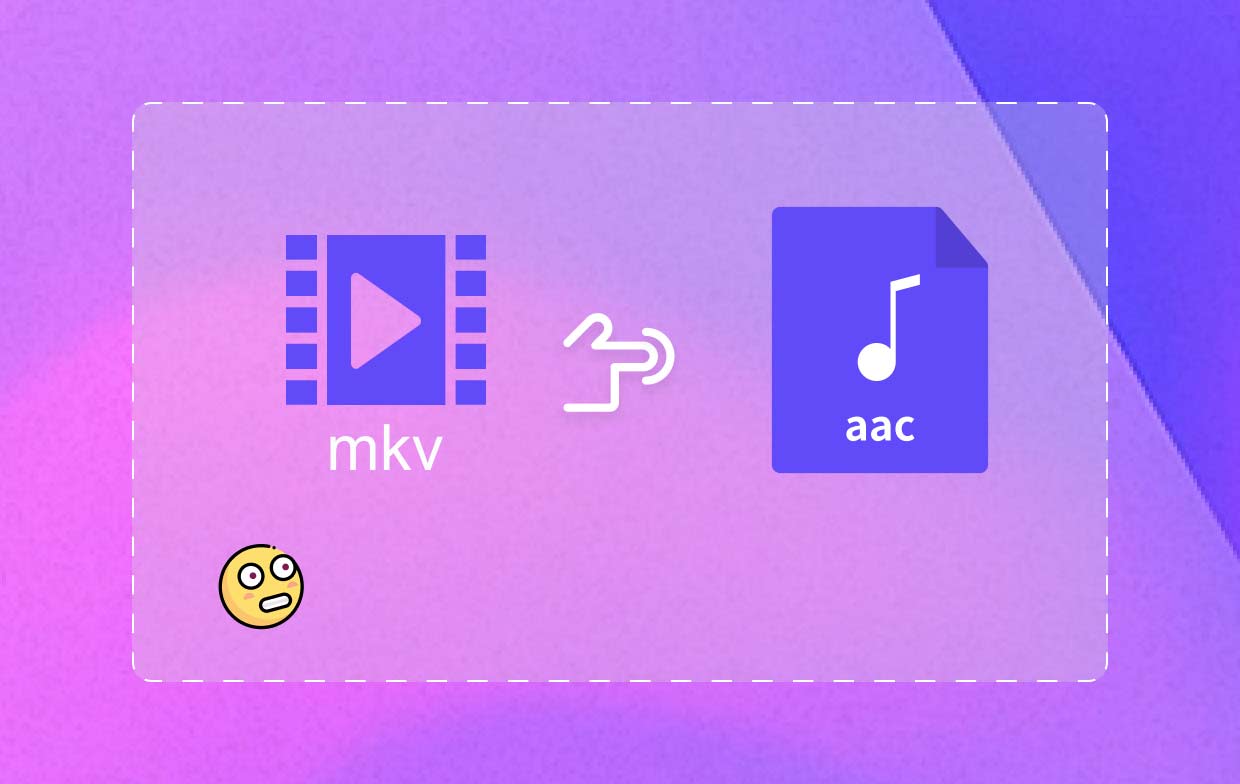
Z drugiej strony AAC, określany również jako MPEG-4 AAC, to stratny format kompresji dźwięku, który zapewnia doskonałą jakość dźwięku przy zachowaniu mniejszego rozmiaru pliku w porównaniu do swojego poprzednika, MP3. AAC stał się preferowanym wyborem do kodowania dźwięku ze względu na jego wydajność zachowując wierność dźwięku i zmniejszenie wymagań dotyczących przechowywania danych.
Konwersja MKV do formatu AAC ma kilka zalet. Po pierwsze, poprawia kompatybilność, umożliwiając płynne odtwarzanie dźwięku na różnych urządzeniach i platformach, które mogą mieć ograniczoną obsługę plików MKV. Dodatkowo AAC zapewnia lepszą jakość dźwięku, dzięki czemu jest idealnym rozwiązaniem dla entuzjastów muzyki i profesjonalistów, dla których wierność dźwięku jest priorytetem.
Część 2. Najlepszy konwerter MKV na AAC dla komputerów Mac lub Windows
Jeśli chodzi o konwersję plików MKV do AAC, Konwerter wideo iMyMac wyróżnia się niezawodnym i przyjaznym dla użytkownika oprogramowaniem dostępnym zarówno na platformy Mac, jak i Windows. Dzięki intuicyjnemu interfejsowi i potężnym funkcjom iMyMac Video Converter upraszcza proces konwersji, zapewniając wysoką jakość dźwięku.
iMyMac Video Converter obsługuje różne formaty wejściowe, w tym MKV, i zapewnia wiele opcji wyjściowych, w tym AAC, w celu zaspokojenia różnych wymagań audio. Zaawansowane algorytmy zapewniają szybką i wydajną konwersję bez utraty jakości dźwięku. Oprogramowanie oferuje również dodatkowe funkcje, takie jak edycja wideo, konwersja wsadowa i opcje dostosowywania, co pozwala dostosować wyjście do własnych preferencji.
Oto kroki, aby przekonwertować pliki MKV na AAC za pomocą iMyMac Video Converter:
- Pobierz i zainstaluj konwerter wideo iMyMac: Odwiedź oficjalną stronę internetową iMyMac Video Converter. Pobierz oprogramowanie na komputer Mac lub komputer z systemem Windows. Postępuj zgodnie z instrukcjami wyświetlanymi na ekranie, aby go zainstalować.
- Dodaj pliki MKV: Uruchom konwerter wideo iMyMac. Kliknij na "Dodaj pliki" przycisk. Wybierz i zaimportuj pliki MKV, które chcesz przekonwertować. Możesz dodać wiele plików do konwersji wsadowej.
- Wybierz AAC jako format wyjściowy: Z listy dostępnych opcji wyjściowych wybierać Dostosuj ustawienia audio, takie jak szybkość transmisji, częstotliwość próbkowania i kanały, zgodnie z potrzebami.
- Wybierz folder wyjściowy: Wybierz folder docelowy gdzie zostaną zapisane przekonwertowane pliki AAC.
- Rozpocząć konwersję: Kliknij na "Export”, aby zainicjować proces konwersji MKV na AAC. Monitoruj postęp konwersji, a iMyMac Video Converter powiadomi Cię o jej zakończeniu.
- Uzyskaj dostęp do przekonwertowanych plików AAC: Po zakończeniu konwersji przejdź do wybranego folderu wyjściowego. Znajdziesz przekonwertowane pliki AAC gotowe do użycia.

Wykonując te proste kroki, możesz skutecznie konwertować pliki MKV do formatu AAC za pomocą iMyMac Video Converter, umożliwiając bezproblemowe odtwarzanie dźwięku na różnych urządzeniach i platformach.
Część 3. Darmowy konwerter MKV na AAC online
Narzędzie 01. FreeConvert.com
FreeConvert.com to popularna internetowa platforma do konwersji plików, która obsługuje szeroki zakres formatów, w tym wideo, audio, dokumenty, obrazy i inne. Oferuje przyjazny dla użytkownika interfejs i pozwala szybko i łatwo konwertować pliki bez konieczności instalowania jakiegokolwiek oprogramowania. Przyjrzyjmy się, jak używać FreeConvert.com do konwersji plików MKV na AAC:
- Wejdź na FreeConvert.com. Odwiedź witrynę FreeConvert.com za pomocą preferowanej przeglądarki internetowej.
- Prześlij plik MKV. Kliknij na "Wybierz Plik”, aby przesłać plik MKV z komputera. Alternatywnie możesz przeciągnąć i upuścić plik MKV bezpośrednio na stronę konwersji.
- Wybierz format wyjściowy. Po przesłaniu pliku MKV pojawi się menu rozwijane. Kliknij na to i wybierać„AAC” jako żądany format wyjściowy.
- Konwertuj MKV na AAC. Kliknij na "konwertować”, aby rozpocząć proces konwersji. FreeConvert.com przekonwertuje plik MKV do formatu AAC.
- Pobierz przekonwertowany plik AAC. Po zakończeniu konwersji pojawi się komunikat „Do pobraniaPojawi się przycisk ”. Kliknij go, aby zapisać przekonwertowany plik AAC na komputerze.
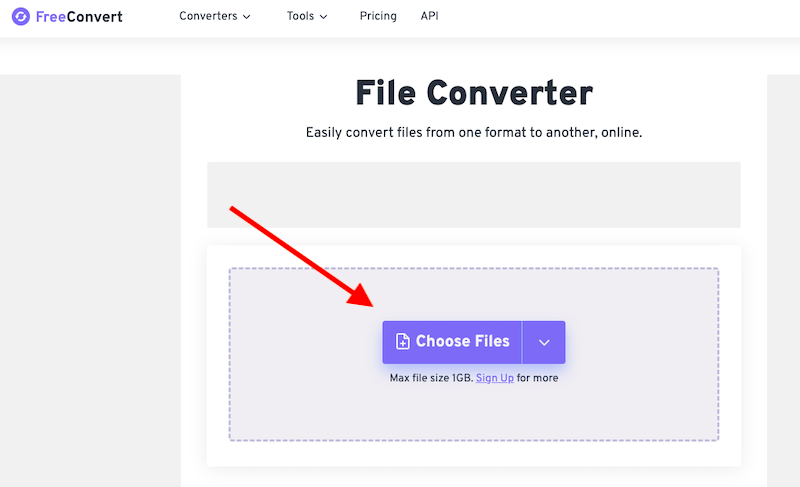
FreeConvert.com zapewnia wygodne i dostępne rozwiązanie online do konwersji plików MKV do formatu AAC bez konieczności instalowania jakiegokolwiek oprogramowania. Oferuje prosty proces i zapewnia szybką i wydajną konwersję pliku.
Warto jednak zauważyć, że mogą obowiązywać ograniczenia związane z łącznością internetową i rozmiarem pliku. Jeśli masz duże pliki lub potrzebujesz zaawansowanych funkcji, rozważ użycie dedykowanych rozwiązań programowych, takich jak iMyMac Video Converter, jak wspomniano wcześniej.
Narzędzie 02. Convertio.co
Dobrze znana usługa konwersji plików online o nazwie Convertio.co obsługuje różne formaty, w tym audio, wideo, dokumenty, zdjęcia i inne. Dzięki prostemu interfejsowi i brakowi wymagań instalacyjnych programu konwersja plików jest prosta. Przyjrzyjmy się, jak przekonwertować MKV na AAC za pomocą Convertio.co:
- Uzyskaj dostęp do Convertio.co w kroku pierwszym. Użyj swojej ulubionej przeglądarki internetowej, aby odwiedzić witrynę Convertio.co.
- Prześlij plik MKV. Aby przesłać plik MKV z komputera, kliknij przycisk „Wybierz pliki" opcja. Plik MKV można również upuścić bezpośrednio na stronę konwersji, przeciągając go tam.
- Wybierz format wyjściowy. Wyszukaj „AAC” w „Konwertuj na” lub przewiń w dół, aby wybrać żądany format wyjściowy.
- Dostosuj opcje konwersji (opcjonalnie). Convertio.co oferuje więcej opcji dostosowywania konwersji, takich jak zmiana szybkości transmisji audio lub redukcja plików. Opcje te można zmienić zgodnie z własnymi preferencjami.
- Rozpocznij konwersję. Aby rozpocząć proces konwersji, kliknij przycisk „konwertować" przycisk. Twój plik zostanie przekonwertowany przez Convertio.co.
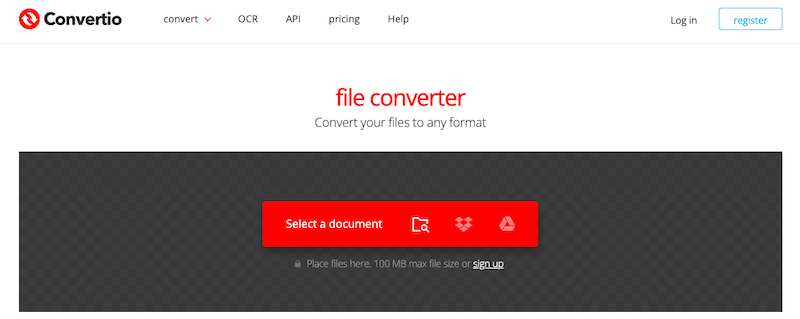
Nie ma potrzeby instalowania żadnego oprogramowania podczas korzystania z wydajnego i przyjaznego dla użytkownika internetowego konwertera MKV na AAC firmy Convertio.co. Należy jednak pamiętać, że w grę mogą wchodzić ograniczenia rozmiaru plików i dostęp do Internetu. Użyj wyspecjalizowanych programów, takich jak iMyMac Video Converter, aby uzyskać większe pliki lub złożone funkcje, lub zajrzyj do innych usług konwersji online.
Narzędzie 03. CloudConvert.com
CloudConvert został założony w 2012 roku i ma ponad 10 milionów użytkowników. Jest to konwerter plików online, który obsługuje ponad 200 formatów plików, w tym MKV i AAC. Aby przekonwertować plik MKV na AAC za pomocą CloudConvert, wykonaj następujące kroki:
- Godo serwisu CloudConvert.
- Kliknij na "Wybierz pliki" i wybierz plik MKV, który chcesz przekonwertować.
- W "Wybierz format wyjściowy" rozwijanego menu, wybierz "AAC".
- (Opcjonalnie) Możesz dostosować jakość dźwięku, przesuwając suwak „Jakość dźwięku”.
- Kliknij na "konwertować".
- CloudConvert przekonwertuje twój plik, a następnie pobieranie to do twojego komputera.
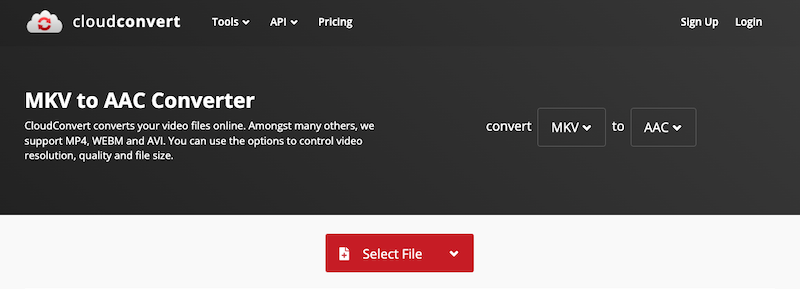
Oto niektóre z zalet używania CloudConvert do konwersji MKV na AAC:
- Jest to usługa bezpłatna.
- Jest łatwy w użyciu.
- Obsługuje szeroką gamę formatów plików.
- Oferuje konwersje wysokiej jakości.
- Jest bezpieczny i niezawodny.
Jeśli potrzebujesz przekonwertować plik MKV na AAC, CloudConvert to świetna opcja. Jest to bezpłatna, łatwa w użyciu i niezawodna usługa, która obsługuje szeroki zakres formatów plików.
Część 4. Wniosek
Podsumowując, konwersja MKV na AAC jest niezbędna do poprawy kompatybilności audio na różnych urządzeniach i platformach. Podczas gdy konwertery online, takie jak FreeConvert.com i Convertio.co, zapewniają wygodne opcje, dedykowane oprogramowanie, takie jak iMyMac Video Converter, okazuje się najlepszym narzędziem do tego zadania.
iMyMac Video Converter oferuje kompleksowy zestaw funkcji, w tym obsługę zarówno komputerów Mac, jak i Windows, przyjazny dla użytkownika interfejs i zaawansowane opcje dostosowywania. Zapewnia wydajną i wysokiej jakości konwersję plików MKV do formatu AAC, pozwalając cieszyć się płynnym odtwarzaniem dźwięku.
Dzięki iMyMac Video Converter zyskujesz przewagę konwersji wsadowej, możliwości edycji wideo i szerokiej gamy obsługiwanych formatów poza MKV i AAC. Jego wszechstronność i niezawodne działanie sprawiają, że jest to idealne rozwiązanie dla profesjonalistów, twórców treści i każdego, kto szuka potężnego i wydajnego narzędzia do konwersji MKV na AAC.
Aby zapewnić płynną i doskonałą konwersję dźwięku, zdecydowanie zalecamy iMyMac Video Converter jako najlepsze narzędzie do transkoduj MKV do dowolnego formatu, takiego jak AVI i uwolnij pełny potencjał swoich plików multimedialnych.



